处理数据的过程中我们经常会碰到的一件事件,那就是如何快速查找删除重复数据。因为有重复数据的存在,所以对我们的工作效率都会有很大的影响。今天我们就来详细学习一下,Excel快速删除重复数据的四个方法。
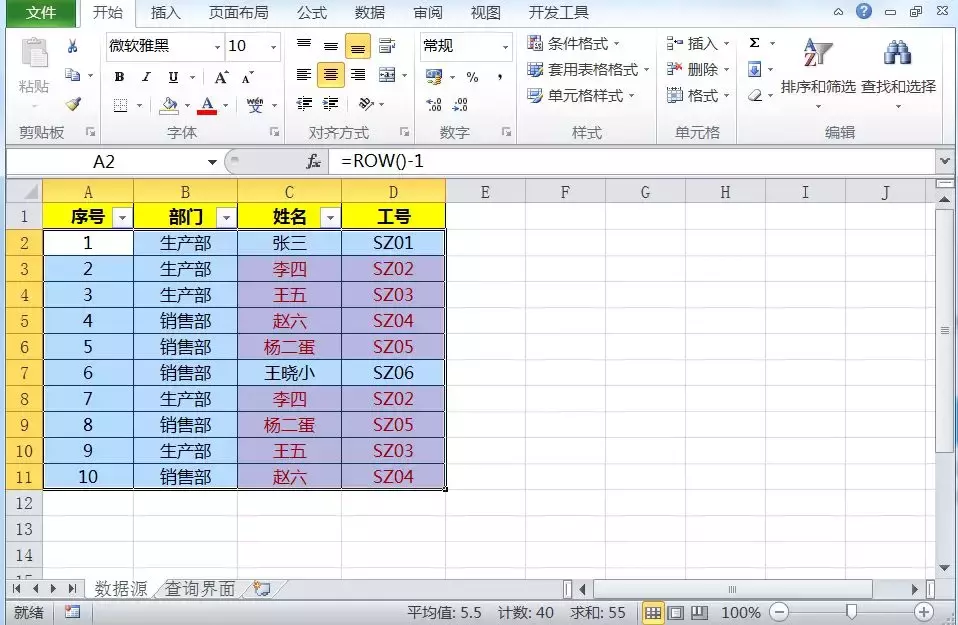
如上图,人员姓名中有不少的重复的人。我们需要快速将重复的人给删除掉。下面来学习一下具体操作方法。
方法一:Excel自定义功能快速删除重复值
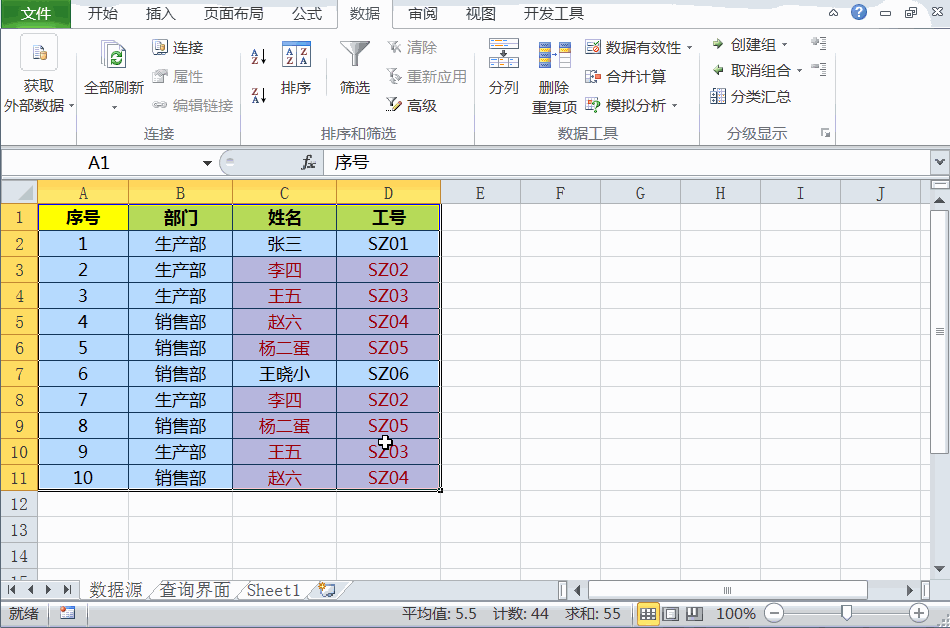
操作技巧:
第一步:选择全部数据区域,点击菜单栏:数据—删除重复项;
第二步:将序号、部门、姓名取消勾选,单独选择工号,通过重复的工号进行重复数据删除;
方法二:数据高级筛选删除重复值
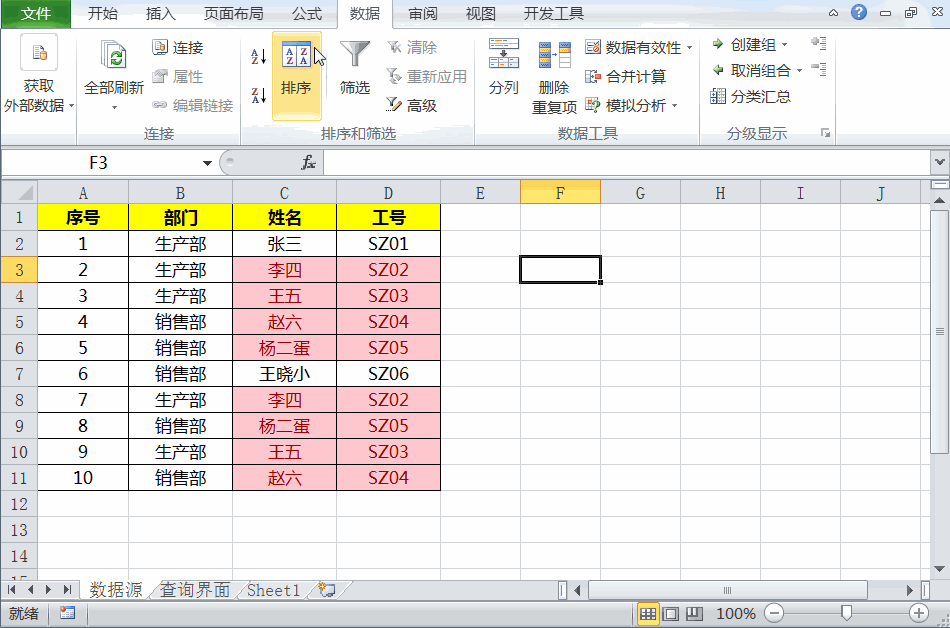
操作技巧:
第一步:选择全部数据区域,点击菜单栏:数据—筛选—高级;
第二步:数据筛选列表区域选择D1:D11,也就是工号的区域。勾选选择不重复的记录,点击确定即可。
方法三:数据透视表快速删除重复值
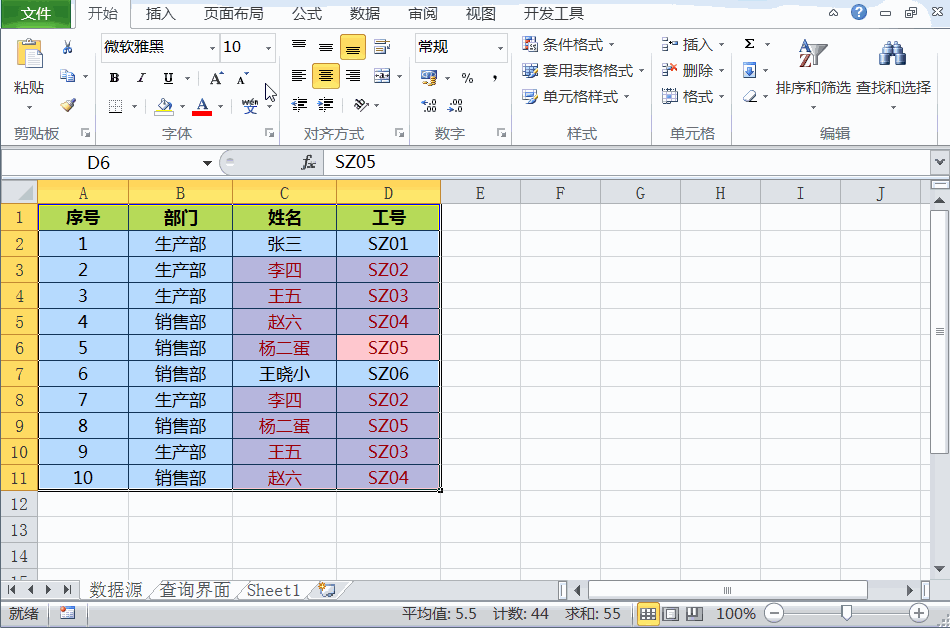
操作技巧:
第一步:选择全部数据区域,点击菜单栏:插入—数据透视表,点击在当前工作表中创建;
第二步:将工号或者是姓名单独拖动到行标签即可自动的剔除掉重复的姓名或工号。
方法四:Countif函数计算删除重复值
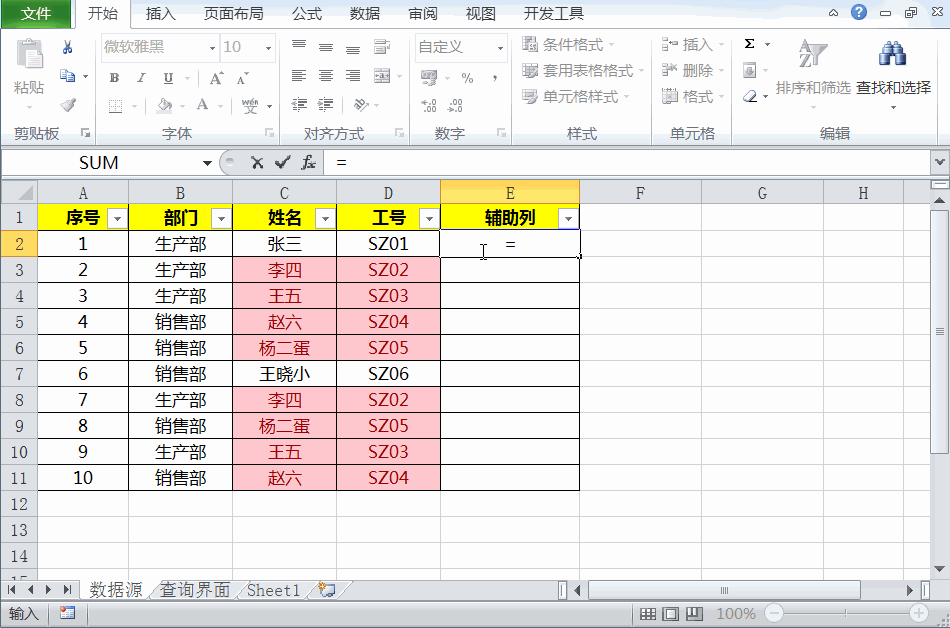
操作技巧:
第一步:新建一个数据辅助列,输入以下函数内容:
=COUNTIF(D$2:D2,D2),这里尤其注意第一参数D$2:D2前面有用$符号固定首行,这样往下拖动的时候可以自动生成对应的区域,利用countif函数计数的时候就会将重复的数值进行计数。
第二步:通过countif函数我们可以看到重复的值会显示为2,我们单独将2的数据筛选出来删除即可。
现在你学会了如何快速删除重复数据了吗?






